word表格制作教程入门
用Word制作表格教程
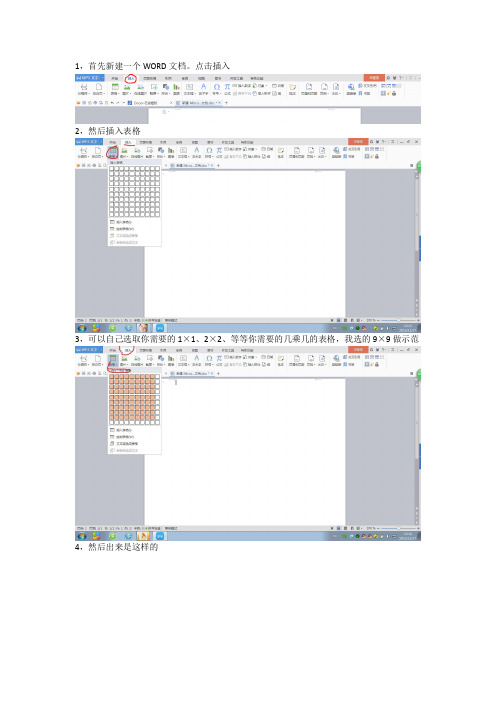
1,首先新建一个WORD文档。
点击插入
2,然后插入表格
3,可以自己选取你需要的1×1、2×2、等等你需要的几乘几的表格,我选的9×9做示范
4,然后出来是这样的
5,右下角有个可以放大放小的,是整体的变大或变小
6,下面用到上面工具栏中的表格工具,注意表格工具栏有时候在有时候不在,不在的时候只要你随便点中表格中任意一处,上放工具栏会自动出现。
就像下面,我的鼠标点中表格
任意地方表格工具工具栏出现
7,使用工具栏中的合并单元格,选中要合并的单元格
8,就变成了这样
9,如果现在的表格不够你用,你可以在次选择绘制单元格手动绘制,在你需要的地方画
10,我又画了一个,你最好在原来的表格上一根一根画
11,画完发现大小不一样,就拉动那个线,每一根都可以拉动到你想对齐的线
12,或者你有需要绘制一个这个
13,画完选择,表格工具中的橡皮擦工具可以擦掉你不需要的格子
选中之后就没了
等。
Word中创建表格的这5种方法,你全部get到了吗?

Word中创建表格的这5种方法,你全部get到了吗?我们在日常办公中,很多文档中都涉及到表格,虽然Word不是专门的电子表格制作软件,但还是能制作出各类型的表格。
在Word中创建表格的方法很多,我们可以根据当前实际情况来选择创建表格的方法。
今天我们就给大家分享在Word中创建表格的方法,以帮助我们快速创建出需要的表格。
1 .通过虚拟表格创建在 Word 文档中,如果要创建的表格行数和列数很规则,而且在10列 8 行以内,就可以通过在虚拟表格中拖动行列数的方法来创建。
例如,要插入一个4 列6行的表格,具体操作步骤如下。
Step 01 显示出虚拟表格。
在 Word 空白文档中单击【插入】选项卡【表格】组中的【表格】按钮,在弹出的下拉列表中显示了虚拟表格,如下图所示。
Step 02 选择创建的行列数。
在虚拟表格中移动鼠标可选择表格的行列值。
例如,将鼠标指针指向坐标为 4 列 6行的单元格,鼠标前的区域将呈选中状态,并显示为橙色,选择表格区域时,虚拟表格的上方会显示“4×6表格”等类似的提示文字,该信息表示鼠标指针滑过的表格范围,也意味着即将创建的表格大小。
与此同时,文档中将模拟出所选大小的表格,但并没有将其在真正意义上插入文档中,如下图所示。
Step 03 查看插入的表格。
单击鼠标,即可在文档中插入一个 4 列6 行的表格,如下图所示。
技能拓展——在表格中输入内容创建表格后,就可以在表格中输入所需要的内容了。
其方法非常简单,只需要将光标插入点定位在需要输入内容的单元格内,然后直接输入文本内容即可,其方法与在文档中输入内容的方法相似。
2.通过【插入表格】对话框创建当需要在文档中插入更多行数或列数的表格时,就不能通过虚拟表格创建了。
此时,就需要通过【插入表格】对话框来实现。
例如,在 Word文档中创建一个行数为 12 行,列数为 8 列的表格,具体操作步骤如下。
Step 01 选择表格选项。
在 Word 空白文档中单击【插入】选项卡【表格】组中的【表格】按钮;在弹出的下拉列表中选择【插入表格】选项,如下图所示。
Word表格制作课件

教学总结
表格和边框工具栏 练习题
删除表格 选择 删除行列 表格移动 表格和边框工具栏 动画1 动画2
返回
8
教学内容
第 2 部分
建立表格
1 自动表格按钮 2 插入表格菜单 3 手动绘制表格
表框调整
1 调整大小 2 插入、删除行列 3 合并、拆分
表格文本输入编辑
1 格式设置 2 斜线、边框
表框调整
生成基本表格后,还要根据实际需要 对表格做进一步的修改调整,如改变 表格的行高列宽、增加或删除表格的 行列等,使表格更美观、可读性更强。
教学总结
表格和边框工具栏 练习题
返回
删除表格 选择 删除行列 表格移动 表格和边框工具栏 动画1 动画2
20
教学内容
第一节 调整表格大小、列宽、行高
建立表格
1 自动表格按钮 2 插入表格菜单 3 手动绘制表格
表框调整
❖ 直接拖动表格分割线
1. 光标在表格分割线上变成双向黑色箭头时, 拖动框线到新位置,将改变行高与列宽。
练习题
返回
删除表格 选择 删除行列 表格移动 表格和边框工具栏 动画1 动画2
6
教学内容
动画演示手动绘制表格
建立表格
1 自动表格按钮 2 插入表格菜单 3 手动绘制表格
表框调整
1 调整大小 2 插入、删除行列 3 合并、拆分
表格文本输入编辑
1 格式设置 2 斜线、边框
教学总结
表格和边框工具栏 练习题
教学内容
第 1 部分
建立表格
1 自动表格按钮 2 插入表格菜单 3 手动绘制表格
建立表格
❖ 由于表格可以形象、直观、集中地显示数据及
表框调整
如何在word中制作表格
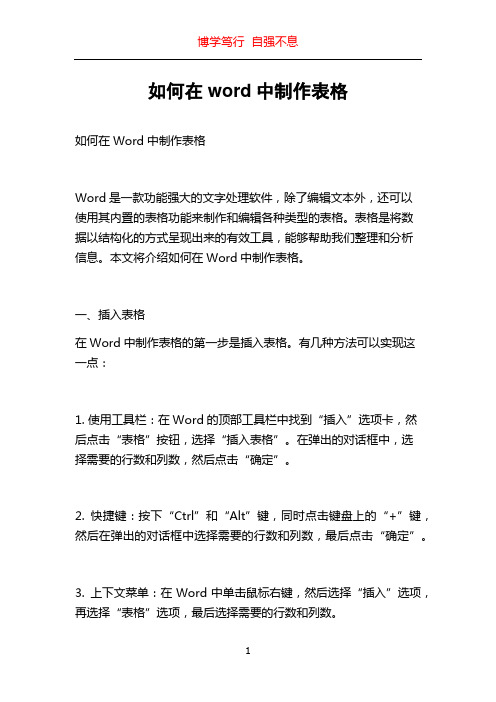
如何在word中制作表格如何在Word中制作表格Word是一款功能强大的文字处理软件,除了编辑文本外,还可以使用其内置的表格功能来制作和编辑各种类型的表格。
表格是将数据以结构化的方式呈现出来的有效工具,能够帮助我们整理和分析信息。
本文将介绍如何在Word中制作表格。
一、插入表格在Word中制作表格的第一步是插入表格。
有几种方法可以实现这一点:1. 使用工具栏:在Word的顶部工具栏中找到“插入”选项卡,然后点击“表格”按钮,选择“插入表格”。
在弹出的对话框中,选择需要的行数和列数,然后点击“确定”。
2. 快捷键:按下“Ctrl”和“Alt”键,同时点击键盘上的“+”键,然后在弹出的对话框中选择需要的行数和列数,最后点击“确定”。
3. 上下文菜单:在Word中单击鼠标右键,然后选择“插入”选项,再选择“表格”选项,最后选择需要的行数和列数。
4. 使用已有的文本:如果你已经有一些文本,你可以将其转换为表格。
选择需要转换的文本,然后点击顶部工具栏中的“插入”选项卡,再点击“表格”按钮,选择“转换为表格”,然后在弹出的对话框中选择分隔符,最后点击“确定”。
二、调整表格样式在插入表格后,可以对表格的样式和格式进行调整。
以下是一些常见的调整方法:1. 调整列宽和行高:将鼠标悬停在表格的列边界或行边界上,光标会变成双向箭头。
拖动鼠标可以调整各列和行的宽度和高度。
2. 合并和拆分单元格:选中需要合并的单元格,然后在顶部工具栏的“布局”选项卡中找到“合并单元格”按钮,点击即可合并选中的单元格。
拆分单元格也是相似的操作,只需选中要拆分的单元格,然后点击“布局”选项卡中的“拆分单元格”。
3. 添加和删除行列:将光标放在表格中的某一行或列上,然后在顶部工具栏的“布局”选项卡中找到“添加行”或“添加列”按钮,点击即可在光标所在位置添加一行或一列。
同样的,删除行列也是类似的操作,只需选中要删除的行或列,然后点击“布局”选项卡中的“删除行”或“删除列”。
word文档表格制作方法
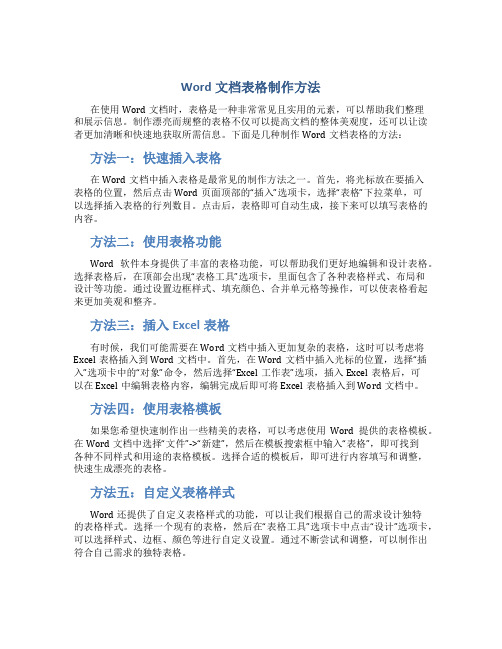
Word文档表格制作方法在使用Word文档时,表格是一种非常常见且实用的元素,可以帮助我们整理和展示信息。
制作漂亮而规整的表格不仅可以提高文档的整体美观度,还可以让读者更加清晰和快速地获取所需信息。
下面是几种制作Word文档表格的方法:方法一:快速插入表格在Word文档中插入表格是最常见的制作方法之一。
首先,将光标放在要插入表格的位置,然后点击Word页面顶部的“插入”选项卡,选择“表格”下拉菜单,可以选择插入表格的行列数目。
点击后,表格即可自动生成,接下来可以填写表格的内容。
方法二:使用表格功能Word软件本身提供了丰富的表格功能,可以帮助我们更好地编辑和设计表格。
选择表格后,在顶部会出现“表格工具”选项卡,里面包含了各种表格样式、布局和设计等功能。
通过设置边框样式、填充颜色、合并单元格等操作,可以使表格看起来更加美观和整齐。
方法三:插入Excel表格有时候,我们可能需要在Word文档中插入更加复杂的表格,这时可以考虑将Excel表格插入到Word文档中。
首先,在Word文档中插入光标的位置,选择“插入”选项卡中的“对象”命令,然后选择“Excel工作表”选项,插入Excel表格后,可以在Excel中编辑表格内容,编辑完成后即可将Excel表格插入到Word文档中。
方法四:使用表格模板如果您希望快速制作出一些精美的表格,可以考虑使用Word提供的表格模板。
在Word文档中选择“文件”->“新建”,然后在模板搜索框中输入“表格”,即可找到各种不同样式和用途的表格模板。
选择合适的模板后,即可进行内容填写和调整,快速生成漂亮的表格。
方法五:自定义表格样式Word还提供了自定义表格样式的功能,可以让我们根据自己的需求设计独特的表格样式。
选择一个现有的表格,然后在“表格工具”选项卡中点击“设计”选项卡,可以选择样式、边框、颜色等进行自定义设置。
通过不断尝试和调整,可以制作出符合自己需求的独特表格。
超完整word表格制作流程

表格制作教学第一步:点击页面的“插入”,然后点击表格,然后会出现插入表格四个字,就点击插入表格。
如图:第二步:点击插入表格后,就出现下图中的表格尺寸,根据自己的需求添加表格行数,列数,填完后就点击确认就好了!如图:第三步:确认后会出现下图表格,这样子还没完成,还需要把表格拉好。
第四步:如何拉表格,把鼠标移到表格的右下角,图片下方的位置,然后就会出现图片下方的样子,然后放鼠标在方框的位置,然后按住鼠标左键就可以根据自己的需求拖拉表格啦。
第五步:表格如何合并成一个表格:选择好要合并的表格,然后鼠标放在选中表格灰色的地方,然后点击鼠标的右键,然后从出现的字中,找到合并单元格,然后点击合并单元格,如下图合并之后如下图:可以看到已经是一个单元格了,然后可以输入内容了。
上下合并单元格的方法也是一样。
把表格调好之后,就可以填内容了。
第六步:填完内容后发现内容字体不居中怎么办?点击表格的左上角的十字图标,选中全部的内容。
然后点击鼠标的右键,会出现内容,出现内容后点击表格属性,进到图1的页面,然后点击居中,单元格里面也要设居中,然后点击确定。
确定好之后内容就居中啦!看图二。
也可以单独调整哦!第七步:以上内容确定后,发现字体太大或者太小或需要换另一种字体,或者需要加粗,下面跟大家说下怎么解决:如下:在开始的页面,在大的红圈的位置,里面可以调整字体,所有字体的东西都在里面调整。
自己改改就懂啦,可以单独改字体,也可以全选改字体大小哦!第八步:如何添加一个方框给别人确定打勾,如图:添加方框打勾的方法:第一步如图:在插入的页面,找到符号,然后点击符号,进去后会看到很多符号,找到方框的符号就好了,要先点击需要插入方框的位置哦,跟输入内容差不多。
第八步:制作完成表格后如何保存表格到自己的文件的位置,如图:第一做好表格后务必保存,不然关掉表格后,之前弄的表格就没有了,点击像手机一样的图标,(该图标就是保存内容按钮)点击保存后,怎么保存到自己的文件夹里面呢,点击”文件”进去找到“另存为”点击另存为,然后选择自己需要存放的文件夹,就好啦!以上就是制作表格的全部方法,如有不懂可以滴滴我哦!。
word文档制作表格的两种方法
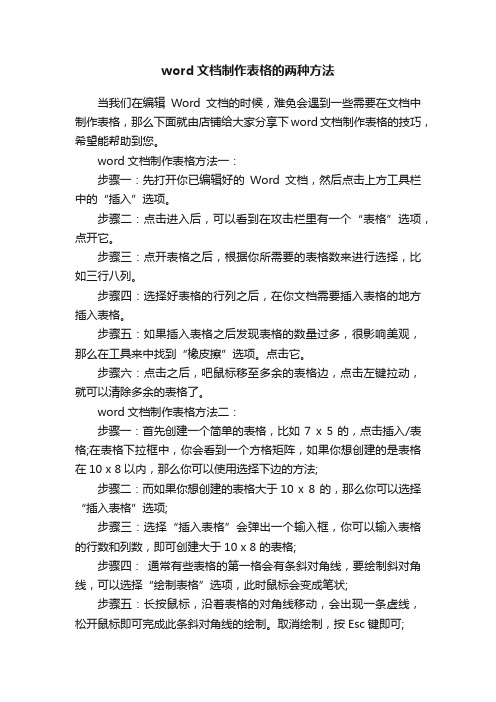
word文档制作表格的两种方法当我们在编辑Word文档的时候,难免会遇到一些需要在文档中制作表格,那么下面就由店铺给大家分享下word文档制作表格的技巧,希望能帮助到您。
word文档制作表格方法一:步骤一:先打开你已编辑好的Word文档,然后点击上方工具栏中的“插入”选项。
步骤二:点击进入后,可以看到在攻击栏里有一个“表格”选项,点开它。
步骤三:点开表格之后,根据你所需要的表格数来进行选择,比如三行八列。
步骤四:选择好表格的行列之后,在你文档需要插入表格的地方插入表格。
步骤五:如果插入表格之后发现表格的数量过多,很影响美观,那么在工具来中找到“橡皮擦”选项。
点击它。
步骤六:点击之后,吧鼠标移至多余的表格边,点击左键拉动,就可以清除多余的表格了。
word文档制作表格方法二:步骤一:首先创建一个简单的表格,比如7 x 5的,点击插入/表格;在表格下拉框中,你会看到一个方格矩阵,如果你想创建的是表格在10 x 8以内,那么你可以使用选择下边的方法;步骤二:而如果你想创建的表格大于10 x 8 的,那么你可以选择“插入表格”选项;步骤三:选择“插入表格”会弹出一个输入框,你可以输入表格的行数和列数,即可创建大于10 x 8 的表格;步骤四:通常有些表格的第一格会有条斜对角线,要绘制斜对角线,可以选择“绘制表格”选项,此时鼠标会变成笔状;步骤五:长按鼠标,沿着表格的对角线移动,会出现一条虚线,松开鼠标即可完成此条斜对角线的绘制。
取消绘制,按Esc键即可;步骤六:想为某些表格填充颜色,则可以选择“表格/设计/底纹”,可以填入各种颜色的底纹;步骤七:想隐藏某些边框或改变某些边框的粗细、类型,可以选择“表格/设计/边框”。
如何在Word中制作表格

如何在Word中制作表格在日常的办公和学习中,我们经常需要使用Word 来处理各种文档,而表格是其中非常重要的一部分。
它可以让我们的数据更加清晰、有条理,便于阅读和分析。
下面,我将详细地为您介绍如何在 Word 中制作表格。
首先,打开 Word 软件,进入到您想要创建表格的文档页面。
接下来,我们有多种方法可以创建表格。
方法一:通过“插入表格”功能。
在菜单栏中找到“插入”选项卡,点击“表格”按钮。
此时,会出现一个方格区域,您可以通过鼠标拖动来选择您想要的表格行数和列数。
例如,如果您想要一个 3 行 4 列的表格,就拖动鼠标选择 3 行 4 列,然后松开鼠标,表格就会自动出现在文档中。
方法二:通过“绘制表格”功能。
同样在“插入”选项卡中,找到“表格”按钮,点击下拉箭头,选择“绘制表格”。
这时,鼠标指针会变成一支铅笔的形状,您可以在文档中自由绘制表格的边框,包括横竖线条,还可以根据需要绘制斜线表头。
方法三:使用“快速表格”。
在“插入”选项卡的“表格”下拉菜单中,有“快速表格”选项,里面提供了一些预设的表格样式,您可以根据自己的需求选择合适的样式,然后对其进行修改和完善。
当表格创建完成后,我们就可以对其进行编辑和美化了。
编辑表格内容时,只需将光标定位到相应的单元格中,然后输入您想要的文字、数字或其他信息。
如果需要在单元格内换行,可以使用“Enter”键或者“Shift +Enter”组合键。
如果要调整表格的行高和列宽,有多种方法。
您可以将鼠标指针放在表格的边框线上,当指针变成双向箭头时,拖动边框线来调整行高或列宽。
也可以选中表格,然后在“布局”选项卡中,通过“高度”和“宽度”的数值输入来精确调整。
如果要合并或拆分单元格,先选中要操作的单元格,然后在“布局”选项卡中找到“合并单元格”或“拆分单元格”按钮进行相应的操作。
例如,如果您想要将相邻的两个单元格合并为一个,就选中这两个单元格,然后点击“合并单元格”。
- 1、下载文档前请自行甄别文档内容的完整性,平台不提供额外的编辑、内容补充、找答案等附加服务。
- 2、"仅部分预览"的文档,不可在线预览部分如存在完整性等问题,可反馈申请退款(可完整预览的文档不适用该条件!)。
- 3、如文档侵犯您的权益,请联系客服反馈,我们会尽快为您处理(人工客服工作时间:9:00-18:30)。
word表格制作教程入门
Word是一款强大的文字处理软件,也可以用来制作表格。
表
格是一种用来组织和展示数据的工具,常用于统计、比较和分类。
下面是关于在Word中制作表格的入门教程,详细介绍了
表格的创建、格式化和编辑方法。
1. 创建表格:
打开Word,选择插入选项卡中的“表格”按钮。
在弹出的菜单中,可以选择插入的表格的行和列的数量。
点击所选的行和列的交汇点处,即可插入一个新的表格到Word文档中。
2. 添加数据:
在表格中的单元格中输入需要的数据。
可以使用Tab键在单
元格之间进行切换,或者使用方向键来移动到不同的单元格。
如果需要在表格中进行大量的数据输入,也可以将光标定位到某一行或列的起始单元格,然后拖动光标以选择多个单元格,然后一次性输入数据。
3. 格式化表格:
选中需要格式化的表格,可以通过右键点击表格并选择“表格
属性”来进行设置。
可以改变表格的样式、边框、背景颜色等。
还可以使用表格工具栏上的按钮来进行格式化,如合并单元格、拆分单元格、调整列宽和行高等。
4. 添加公式和函数:
Word中的表格也支持数学公式和函数的计算。
在需要输入公
式或函数的单元格中,点击公式工具栏上的“fx”按钮。
会弹出
一个公式编辑器,可以在其中输入需要的数学公式或函数。
输入完成后点击确定,公式或函数的结果会显示在单元格中。
5. 插入图表和图像:
Word中的表格也可以插入图表和图像,使得表格更加丰富和
生动。
在想要插入图表或图像的单元格中点击插入选项卡中的图表或图片按钮。
选择合适的图表或图像,并将其插入到表格中。
可以根据需要调整图表或图像的大小和位置。
6. 编辑表格:
如果需要对已有的表格进行编辑,可以选择表格中的一个或多个单元格,然后使用右键按钮进行编辑。
可以进行插入、删除、复制和粘贴单元格。
还可以通过调整边框、背景颜色和字体样式来改变表格的外观。
通过以上的入门教程,你可以快速上手并掌握Word中制作表
格的基本方法。
随着使用的深入,你还可以学习更多高级的表格操作技巧,如数据排序、筛选和计算等,以便更好地利用表格来处理和展示数据。
